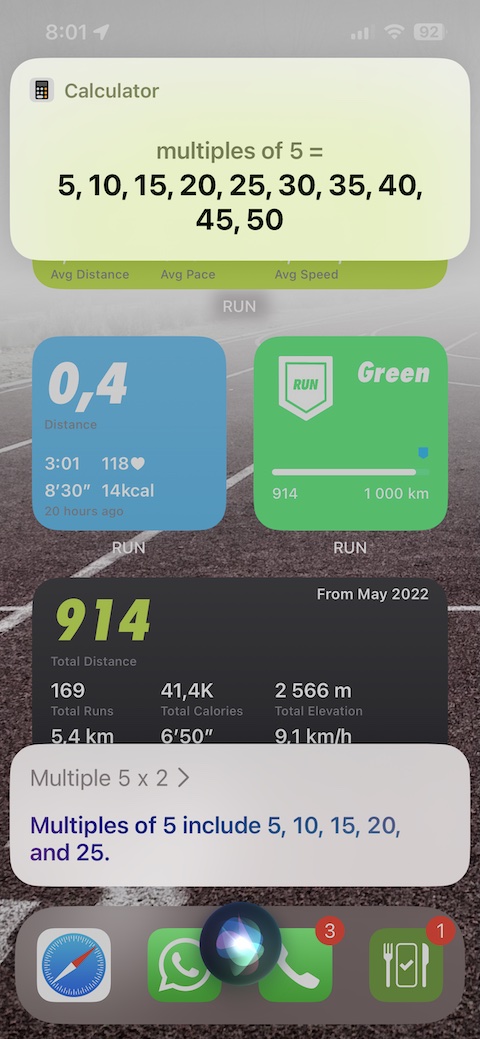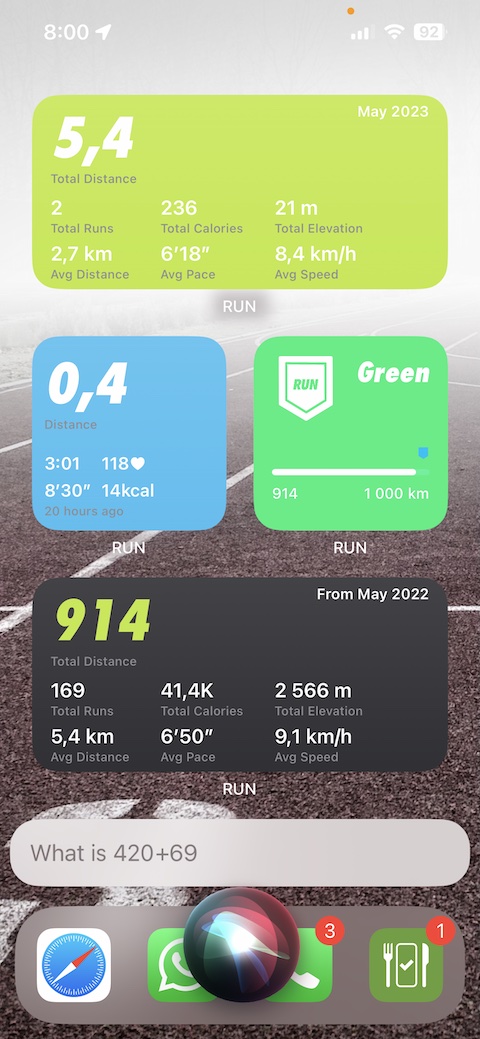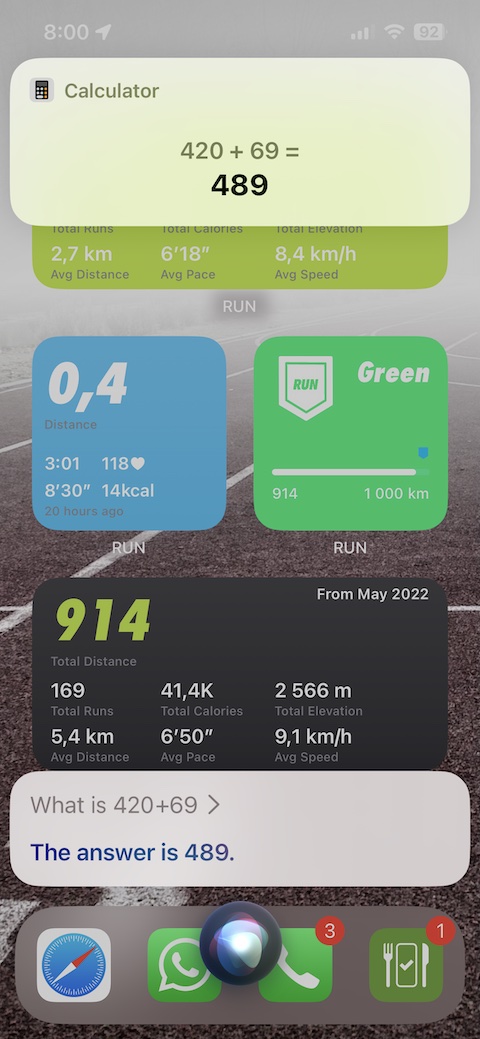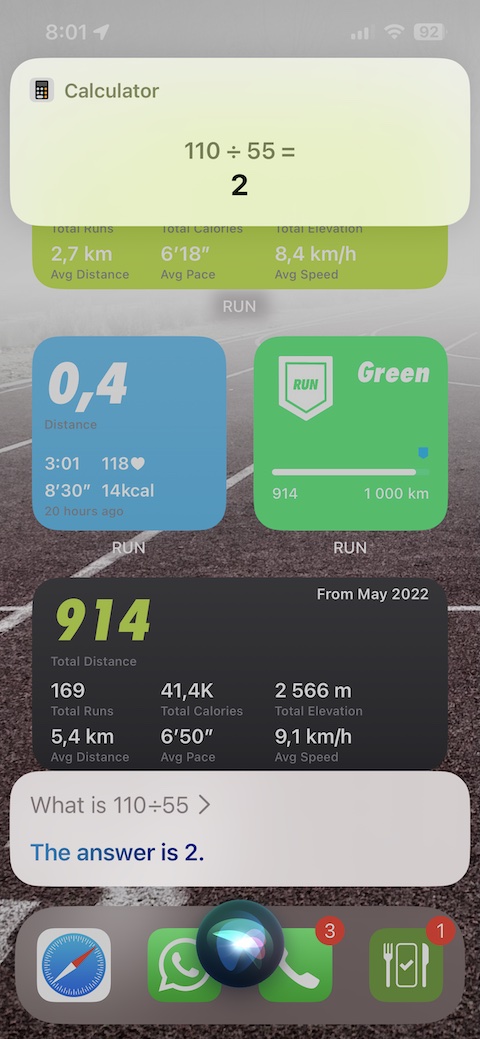Dali nga kopya sa katapusang resulta
Ang calculator sa iPhone, sama sa daghang uban pa (ug dili lamang) lumad nga mga aplikasyon, nagtanyag sa posibilidad sa interaksyon pinaagi sa usa ka taas nga pagpindot sa icon sa desktop, posible sa librarya sa aplikasyon o sa mga resulta sa pagpangita sa Spotlight. Kung kinahanglan nimo nga kopyahon ang katapusang kalkulasyon, dili nimo kinahanglan nga ilunsad ang Calculator sa ingon - ipadayon lang ang icon niini ug i-tap Kopyaha ang resulta.
Scientific calculator
Pinaagi sa default, ang lumad nga Calculator alang sa iPhone nagtanyag mga sumbanan nga bahin. Apan mahimo nimo kini dali ug dali nga ibalhin sa mode nga calculator sa siyensya, diin adunay ka daghang mga gamit nga magamit nimo alang sa imong mga kalkulasyon. Ibalik lang ang telepono sa pinahigda nga posisyon. Sa dili pa kini buhaton, siguroha nga ikaw na-disable orientation lock.
Mahimo nga interes nimo

Kuhaa ang katapusang numero
Nakahimo ka na ba usa ka typo sa dihang nagsulod sa usa ka kalkulasyon ug aksidente nga nakasulod sa sayup nga numero? Dili kinahanglan nga tangtangon ang tanan nga gisulod nga sulud - dali ug dali nimo mapapas ang katapusang numero nga gisulat sa Calculator sa iOS pinaagi sa pag-swipe sa imong tudlo gikan sa tuo ngadto sa wala o wala sa tuo.
Mahimo nga interes nimo

Calculator sa Spotlight
Kung gusto nimo buhaton ang usa ka yano nga kalkulasyon nga dali ug dali sa imong iPhone, dili nimo kinahanglan nga ilunsad ang Calculator sa ingon. I-activate lang ang function bisan asa sa desktop Spotlight pinaagi sa daklit nga pag-swipe sa imong tudlo sa display gikan sa taas hangtod sa ubos. Dayon isulod lang ang gusto nga kalkulasyon sa text field.
Mahimo nga interes nimo
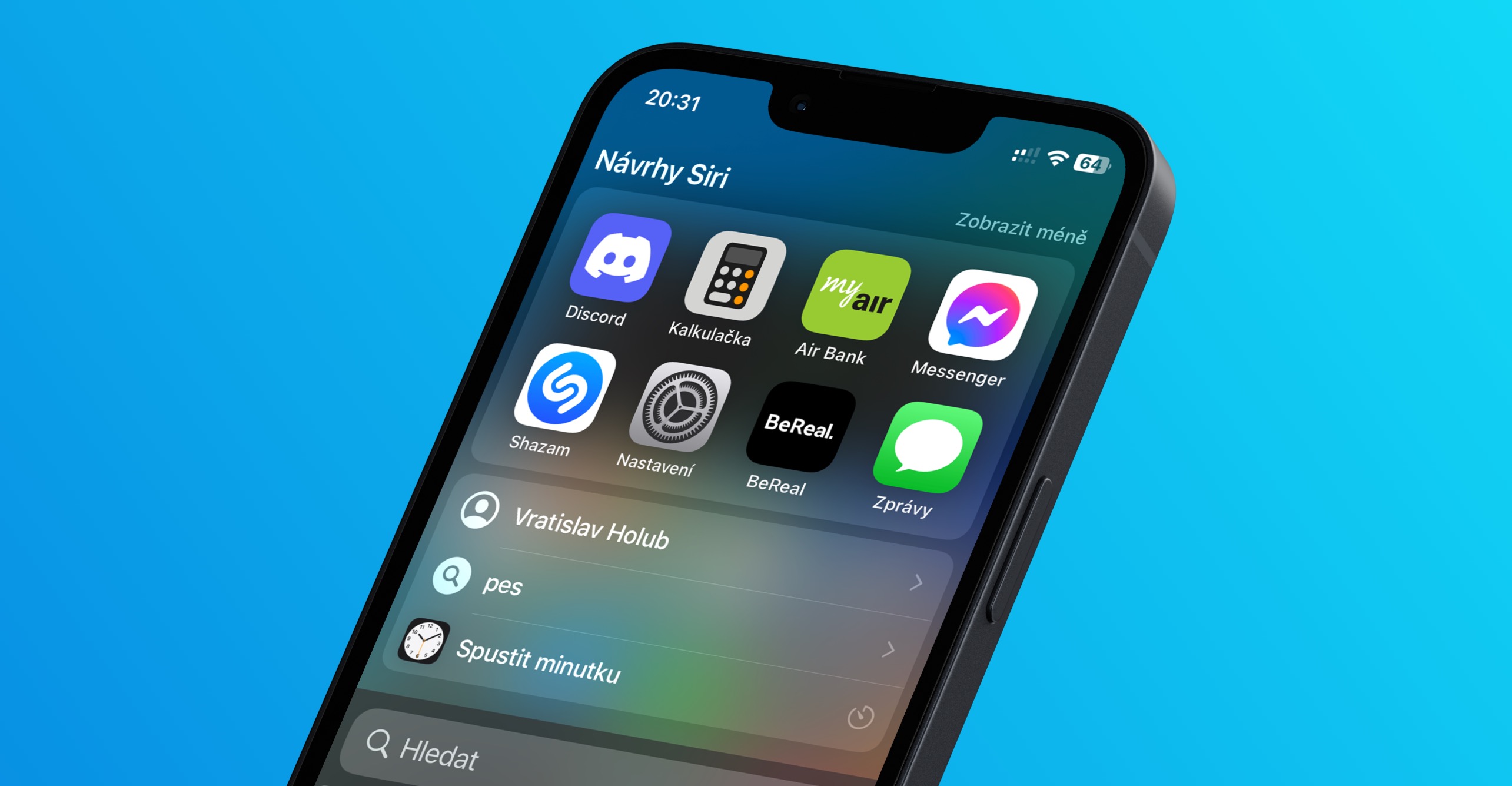
Calculator ug Siri
Makatabang usab ang Siri kanimo sa mga kalkulasyon sa imong iPhone. Uban sa tabang sa yano nga mga sugo, mahimo nimo kini hatagan mga pananglitan alang sa pagkalkula, mahimo usab kini pagdumala sa pagsulat sa mga multiple sa pinili nga numero ug uban pang mga operasyon.



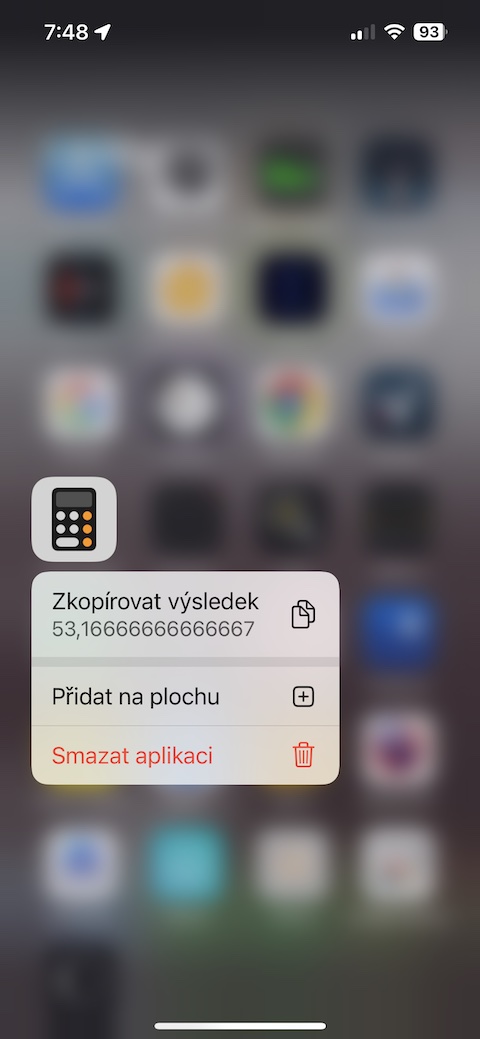
 Paglupad sa tibuok kalibutan uban sa Apple
Paglupad sa tibuok kalibutan uban sa Apple